WordPress Analytics : tout ce que vous devez savoir
Publié: 2022-07-05WordPress est l'un des plus grands CMS au monde. Il alimente environ 34% des sites Web partout.
Avec des fonctionnalités telles qu'une optimisation de site incroyable, une flexibilité exceptionnelle et une large gamme de plugins gratuits et payants, les propriétaires de sites Web WordPress ont de nombreuses raisons d'être heureux et fiers.
Cependant, il y a quelque chose qui dérange la plupart des propriétaires de sites Web WordPress. C'est le besoin d'analyses WordPress précises, détaillées et en temps réel.
Dans cet article, je soulignerai tout ce que vous devez savoir sur l'analyse WP.
Est-ce que WP est livré avec des analyses ?
WP est beaucoup de choses mais pas une plate-forme conviviale pour l'analyse . Il n'offre aucune analyse intégrée.
Cependant, il prend en charge les analyses en raison de ses incroyables fonctionnalités de personnalisation et de sauvegarde des cookies.
Il faut configurer Google Analytics pour le travail . Une fois GA i configuré, tout le reste sera bien pris en charge.
À l'aide de GA, on peut facilement collecter la valeur en temps réel de mesures clés telles que la source de trafic fiable, le taux de conversion, le taux de rebond, le nombre de vues, etc.
C'est également un outil viable pour le suivi des sites Web de commerce électronique.
REMARQUE : Les utilisateurs de Google Analytics premium sont autorisés à profiter d'un peu plus de fonctionnalités et d'installations.
Comment ajouter GA à votre site Web WP ?
GA ou Google Analytics est en effet un moyen très puissant d'analyser les performances de votre site WordPress. La cerise sur le gâteau est le fait que l'outil est facile à utiliser.
Étapes pour activer GA sur un site Web WordPress
- Commencez par créer un compte Google Analytics
- Associez le code de suivi Google au site Web WordPress
- Vérifier le fonctionnement de l'outil Google Analytics
Visitez analytics.google.com pour configurer un compte Google Analytics. Si vous avez déjà un compte Google, entrez simplement les informations d'identification et Google Analytics sera à votre service.
Si vous n'avez pas d'identifiant Gmail, accédez aux actions "Créer un compte" et fournissez les détails demandés. Habituellement, des informations telles que le nom, le mot de passe, l'emplacement et d'autres informations connexes sont demandées.
Cliquez sur « Suivant » et fournissez plus de détails. Acceptez les termes et conditions et le compte Gmail est prêt.
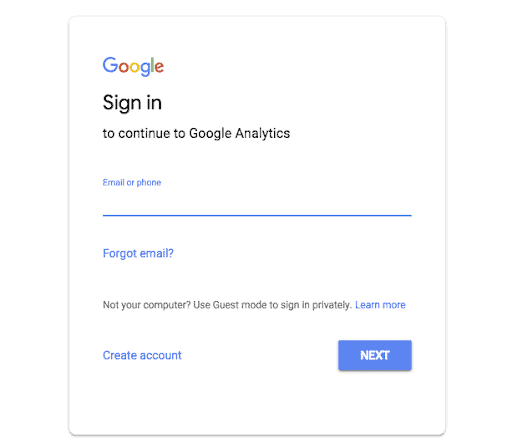
Connectez-vous, en utilisant les informations d'identification Gmail, à Google Analytics. Sur la page d'accueil uniquement, sélectionnez "Site Web" dans la section nouveau compte. Une fois le processus d'inscription terminé, l'outil demandera les détails du site Web, tels que le nom du site Web, l'URL, la catégorie de l'industrie et le fuseau horaire de rapport. Cliquez sur le bouton "Obtenir l'ID de suivi" pour terminer le processus de configuration.
Une nouvelle page, présentant les "Termes et Conditions" apparaîtra. Donnez votre consentement pour aller de l'avant. Une nouvelle page contenant le code de suivi et l'ID de suivi apparaîtra.
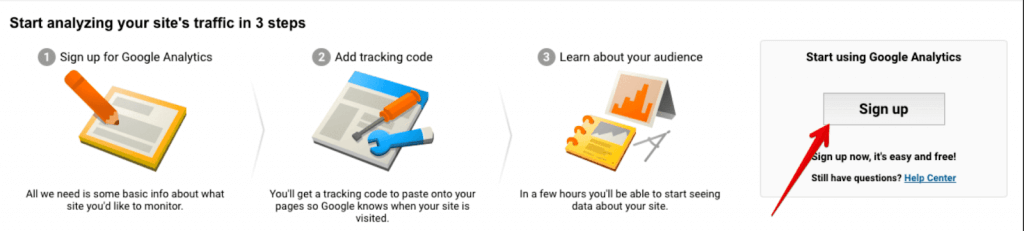
L'étape suivante consiste à ajouter le code de suivi Google au site Web que vous souhaitez suivre. Vous pouvez copier/coller les détails dans le fichier « header.php » du site Web.
Le fichier est accessible par Tableau de bord → Apparence → Éditeur → « header.php ».
Une fois le fichier repéré, entrez le code de suivi ici.
Si cela vous semble fastidieux, utilisez un plugin WordPress Analytics qui insérera le code pour vous. C'est un moyen facile de faire le travail. Vous pouvez rechercher celui qui vous convient sur le marché des plugins WordPress. Google Analytics Dashboard MonsterInsights sont les deux options les plus connues.
Une fois le code correctement saisi, il faut vérifier l'utilité de l'outil. Pour ce faire, il faut aller dans Google Analytics → Temps réel → Aperçu. Si GA est correctement connecté, vous pourrez voir la barre sur la page d'accueil du site Web.

Problèmes liés au fait de ne compter que sur GA pour votre site Web WP
Bien que Google Analytics semble faire un excellent travail, il manque sur plusieurs fronts. Par exemple:
- On sera déçu si l'objectif est de suivre les performances en temps réel ou l'engagement du site Web, car cet outil considère le lecteur comme un rebond, quel que soit le temps passé sur une page Web.
- On ne pourra pas suivre l'utilité et les performances de plus d'un site Web. Il faut posséder un compte Google différent pour chaque site Web.
- Comprendre les métriques demande une grande compétence technique. La représentation des données peut être trop déroutante pour les débutants.
- Aucune fonction de déclaration préalable n'est offerte.
- Le suivi des données transactionnelles pour un site Web de commerce électronique n'est rien de moins qu'un gâchis.
Ces limitations font de Google Analytics un outil restrictif.
Alors, cela signifie-t-il qu'il ne faut pas penser à effectuer des analyses WordPress ? Eh bien, bien sûr que non. Nous avons quelque chose qui résout les problèmes de Google WP Analytics à la perfection.
Une meilleure solution WordPress Analytics – Putler
Putler est un outil d'analyse et d'analyse de données. Il collecte le site Web, les données de transaction en temps réel, les traite et les présente de manière compréhensible.
Il vous fournit des rapports détaillés sur les produits, les clients, les ventes, les commandes ainsi que le trafic du site Web. En plus des rapports, Putler fournit également plusieurs outils de croissance qui aident à augmenter les ventes comme; des informations personnalisées sur les produits, la segmentation des clients, les prévisions, le suivi des objectifs et bien plus encore.
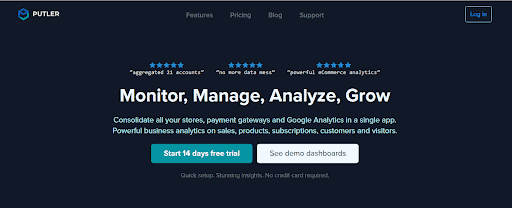
Fonctionnalités clés fournies par Putler :
- Analyses détaillées sur les produits, les clients, les commandes, les ventes, le trafic du site Web
- Reporting multi-magasins – connectez autant de magasins/sources de données que vous le souhaitez.
- Gère plusieurs devises et effectue la conversion automatique des taux de change
- Analyses intuitives pour un meilleur filtrage des données.
- Segmentation infinie des données basée sur le comportement d'achat, l'emplacement, les prix, etc.
- Création de segments personnalisés basée sur plusieurs paramètres.
- Profils clients enrichis, analyse de l'historique d'achat des clients
- Heatmap des ventes, meilleurs produits, analyse 80-20, tendances des produits fréquemment achetés
- Outils de planification : prévisions et établissement d'objectifs de revenus
- Fonctionnalités des opérations : émettre des remboursements et gérer les abonnements
- Partage d'équipe
- Des informations sur la croissance basées sur des données personnalisées
Intéressant? Découvrez comment vous pouvez utiliser toutes ces fonctionnalités.
Comment connecter votre site Web WooCommerce et Google Analytics à Putler
Étapes pour ajouter votre boutique WooCommerce à Putler
- Une fois connecté à Putler, cliquez sur l'icône WooCommerce
- Remplissez l'URL de votre boutique WooCommerce.
- Connectez-vous à votre compte WooCommerce
- Il installera automatiquement le plugin de connecteur WooCommerce – Putler sur votre site WooCommerce via FTP
Étapes pour ajouter votre compte Google Analytics à Putler
- Une fois connecté à Putler, cliquez sur l'icône Google Analytics
- Il ouvrira une fenêtre et vous demandera de vous connecter à votre compte Google Analytics
- Une fois connecté, il vous demandera de "Autoriser" Putler à accéder à vos données d'analyse
- Sélectionnez les vues que vous souhaitez connecter dans Putler
- Appuyez sur Enregistrer. Votre source de données Google Analytics est maintenant connectée à Putler.
À vous
Google Analytics est un excellent outil à utiliser. Cependant, il manque certains rapports clés nécessaires à la croissance d'une entreprise.
La représentation des données est trop complexe et certains rapports manquent de crédibilité en temps réel.
C'est là que Putler vient à la rescousse.
- Il extrait les données des visiteurs de Google et les données de transaction de WooCommerce et les présente de manière détaillée.
- Il va au-delà des rapports et fournit des informations et des outils de croissance qui vous aident à développer votre activité WooCommmerce.
Toujours indécis ? Ne vous inquiétez pas, Putler est l'un des outils les plus simples pour tous ceux qui recherchent des performances de site Web WordPress précises et faciles à comprendre.
Comme il est livré avec un essai gratuit de 14 jours, il ne faut pas hésiter à l'essayer. Il ne vous décevra pas du tout.
- Meilleurs plugins d'analyse WordPress
Meilleurs plugins de rapport WooCommerce
Rapports WooCommerce : Guide complet
